如何在QQ群取消编辑文档权限?
有些用户反映在QQ群中发送文档后,会显示【已邀请群成员一起编辑】,但是并不希望群成员编辑文档,其实这是可以设置的。接下来小编就给大家介绍一下如何在QQ群取消编辑文档权限。
具体如下:
1. 首先第一步打开手机中的【QQ】App,点击需要取消编辑文档权限的群聊。
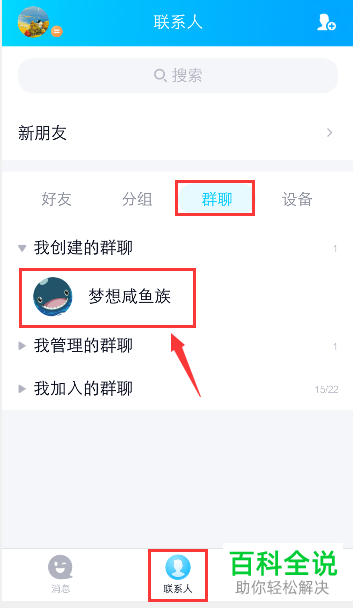
2. 第三步进入群聊,发送一篇文档后可以看到文档下出现了【已邀请群成员一起编辑】,根据下图箭头所指,点击【立即查看】选项。

3. 第三步打开文件后,根据下图箭头所指,点击【+】号选项。
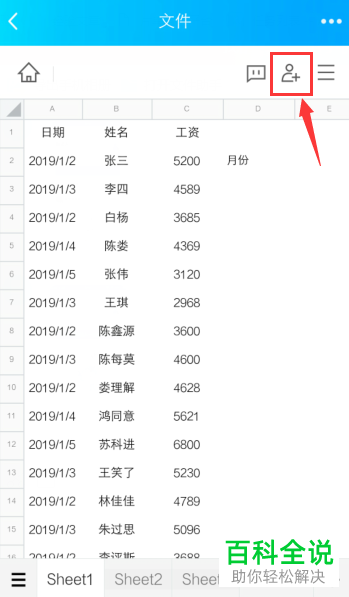
4. 第四步进入【文件】权限页面后,根据下图箭头所指,点击【可编辑】选项。
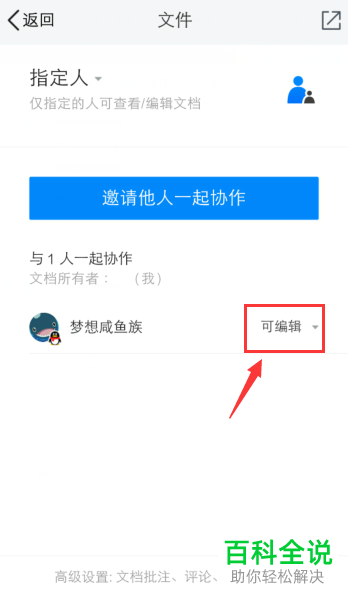
5. 第五步在弹出窗口中,根据下图箭头所指,点击【删除】选项,这样就取消了群成员的编辑权限。

6. 第六步还可以设置文档的查看权限,根据下图箭头所指,点击【指定人】选项。

7. 第七步在弹出的菜单栏中,根据下图箭头所指,点击【私密文档】选项。

8. 第八步跳出【更改为仅自己可见】窗口后,根据下图箭头所指,点击【确定】选项。
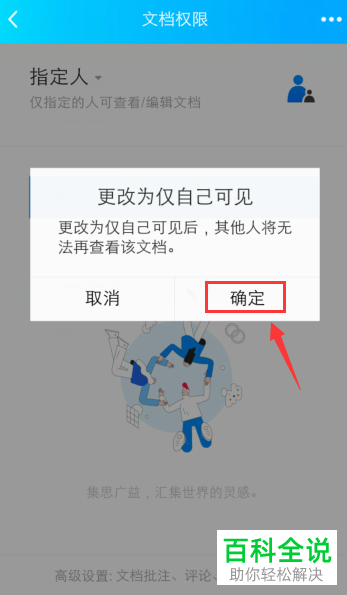
9. 最后显示为【私密文档】,这样该文档就不能被群成员查看与编辑。
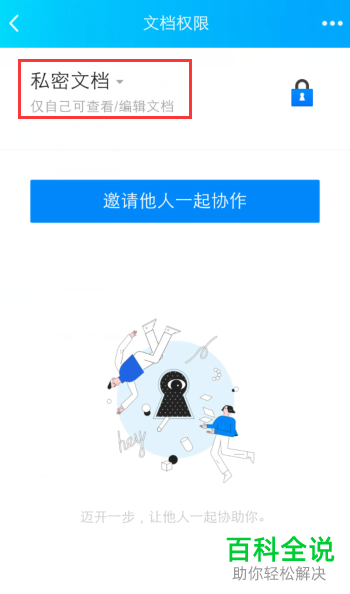
以上就是如何在QQ群取消编辑文档权限的方法。
赞 (0)

